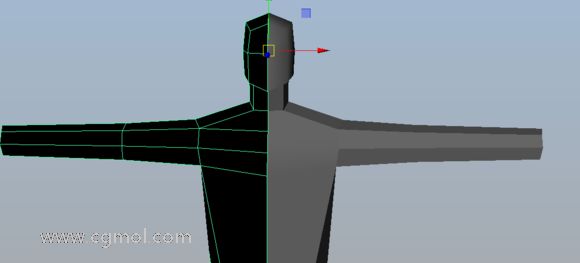Maya零基础教程第一部分:操作界面

使用工作区选择器根据您当前正在完成的任务自定义界面。
第6步:工具箱工具箱是用户界面的一部分,其中包含用于选择和转换的所有工具。选择工具包括直选,套索以及油漆选择。转型包括移动,旋转和缩放。为了加快您的工作流程,我强烈建议使用键盘快捷键。它们是:选择工具(Q),移动工具(W),旋转工具(E)和缩放工具(R),以及访问场景中使用的最后一个工具(Y)。

使用工具箱选择和操作场景中的内容。
第7步:图层编辑器
在创建3D模型时,最好保持一切尽可能有条理。如果您在一个需要访问您的文件的多学科团队中工作,这一点尤为重要。这就是“图层编辑器”派上用场的地方。作为参考,图层编辑器中显示两种类型的图层。第一个是“显示图层”,可用于管理场景中的对象,例如设置是否可见。第二个是“动画层”,可以混合,锁定或静音多个级别的动画。

使用“图层编辑器”可以保持场景的整洁。
第8步:查看面板“视图面板”基本上是进入场景的摄像机视图。在其他软件中,这就是所谓的视口。根据您的要求,您可以显示其中几个面板,如果您想要更多全屏布局,则可以只显示一个面板。这些面板也可以设置为显示编辑器(我们将在稍后的一周内介绍)。这些面板有自己的工具栏,可以快速自定义特定面板的设置。

视图面板基本上是进入场景的窗口。Maya为您提供定制工具,以提高灵活性。
第9步:时间滑块时间滑块用于随时间设置对象的动画。它会显示范围滑块指定的一组帧以及指示当前时间标记。为对象设置动画后,时间滑块将显示该特定对象的所有关键帧。红色光标使您可以在时间轴上移动并播放您设置的任何动画。